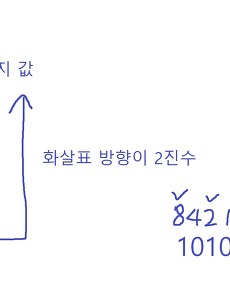 10진, 2진수 바꾸기
▣ 10진수를 2진수로 바꾸기 위해서는 나누기 연산을 진행해야 합니다. 위에 있는 방법처럼 2를 나누어 나눈 나머지와 나눈 값들을 하나하나 나열하여 작성합니다. 그리고 화살표 방향 순서대로 보면 그게 2진수입니다. ▣ 2진수를 10진수로 바꾸는 방법은 1,2,4,8,16,32,64,128,256,512... 이런 식으로 2에 몇 승에 값들을 2진수 위에 숫자를 나열하여 계산해야 합니다. 2진수 위에 2에 몇 승에 대한 값을 나열을 하고 0이 아닌 1인 부분에 값을 다 더하게 되면 10진수가 됩니다.
2023. 3. 21.
10진, 2진수 바꾸기
▣ 10진수를 2진수로 바꾸기 위해서는 나누기 연산을 진행해야 합니다. 위에 있는 방법처럼 2를 나누어 나눈 나머지와 나눈 값들을 하나하나 나열하여 작성합니다. 그리고 화살표 방향 순서대로 보면 그게 2진수입니다. ▣ 2진수를 10진수로 바꾸는 방법은 1,2,4,8,16,32,64,128,256,512... 이런 식으로 2에 몇 승에 값들을 2진수 위에 숫자를 나열하여 계산해야 합니다. 2진수 위에 2에 몇 승에 대한 값을 나열을 하고 0이 아닌 1인 부분에 값을 다 더하게 되면 10진수가 됩니다.
2023. 3. 21.
